ドリームズという夢日記をつけることのできるアプリをご存知ですか?
夢日記をつけるという人はあまり多くはいないと思いますのでほとんどの方にとって初めて聞くアプリかもしれません。
夢日記について興味のある方は是非この機会にドリームズをインストールして夢日記をつけてみましょう!
ここではドリームズの基本的な使い方やPROモードなどについてご説明します!
目次
夢日記をつけることについて
よく夢日記をつけていくと現実と夢の区別が付きにくくなってしまうという記事がインターネット上ではありますが科学的根拠はなく夢日記を付けていくのは特に問題はないとされています。
ただし、夢日記では見た夢を思い出して記録するためひどい悪夢などを見ると人によっては気持ちが落ち込むこともあると思います。
その辺は臨機応変に使い分けてドリームズを使ってみて下さい!
ドリームズとは
ドリームズはThe Lost Projectが開発・提供している夢日記アプリです。
ドリームズでは自分の見た夢を記録したり夢のクオリティが高いか低いかなど様々な夢の記録をすることができます。
夢日記を付けていくことでどのような夢を見たのか後から振り返りその内容からインスピレーションを得られるかもしれません。
よく枕元にノートを置いて夢を見たら夢日記をつけるというのが一般的ですが、今ではiPhoneアプリに夢日記をつけることができますので三日坊主にならないで継続しやすいかと思います。
ドリームズで日記をつける方法
ドリームズをAppStoreからインストールしてください。
1.ドリームズは起動したら日記の画面が表示されアプリを利用する準備は完了です。
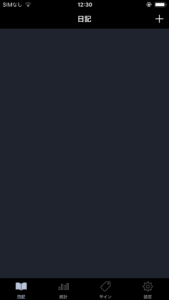
2.日記をつけるために右上にある+ボタンをタップしてください。
3.睡眠時間の画面が表示されますので、睡眠を開始した時間と終了した時間を記録して下さい。
もし睡眠開始の時間と終了の時間が分からなければ睡眠アプリを使うことをオススメします!
「Sleep Meisterの使い方と注意点。iPhoneで確実に朝起きるためのおすすめ設定」という記事で詳しく解説していますので興味がある方は是非お読み下さい!
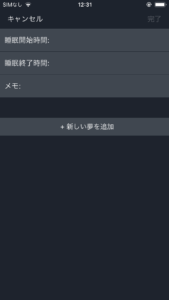
4.ここでは睡眠時間を「2018/9/30 23:30 〜 2018/10/01 7:30」に設定しました。
睡眠時間だけでなくメモも追加できますので、寝付きが悪かったりした際はここのメモを有効活用してみてください。
睡眠時間を記録したら「新しい夢を追加」をタップしてください。
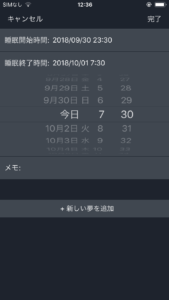
5.夢の記録画面が表示されます。
「タイトル」・・・見た夢のタイトルを入力して下さい。ここでは「美味しいご飯を食べる夢」としました。
「夢の内容」・・・見た夢の詳しい内容を入力して下さい。ここでは「ステーキを食べる夢」としました。
「サイン」・・・夢の中で重要な人物や物などを記録してください。ここでは「ステーキ」としました。
次に「夢の質」「夢の種類」を選択して記録してください。
「質」・・・夢のクオリティが高い内容であれば「良い」を選択してください。ここでは「良い」と選択しました。
「種類」・・・見た夢の種類を選択してください。ここでは「明晰夢」を選択しました。
明晰夢とは自分が今夢を見ているとハッキリ判断できるような夢のことを言います。
偽の覚醒とは自分が起きていると思っても実際は夢を見ていることを言います。
夢の記録が完了したら右上にある「完了」ボタンをタップしてください。
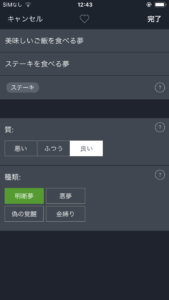
6.夢を追加すると先程の睡眠記録の下側に夢の記録が追加されますので間違いがなければ右上にある「完了」ボタンをタップしてください。
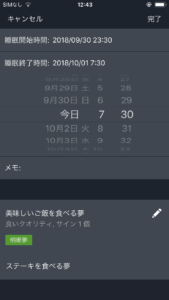
7.夢日記を無事記録することができたらこのような画面になっていると思います。
これで夢日記の記録は完了です!
夢日記だけの記録もできますが、可能であれば睡眠記録も一緒に記録することを推奨します!
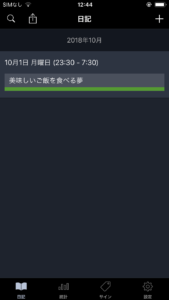
統計を見る方法
夢日記を記録したり睡眠時間を記録していると統計に情報が蓄積されていきます。
統計画面を見ることで平均睡眠時間や今までの夢の種類などを見ることができます。
1.ドリームズのタブバーから「統計」をタップしてください。
2.統計画面が表示されます。
今の所睡眠時間・夢日記の記録は1回だけですので、睡眠とドリームズのところが1と記載されていることが分かります。
夢あり睡眠(100%)となっていますがこれは2回寝て1回だけ夢を見た場合は50%などの表記になります。
夢の種類も「明晰夢」「偽の覚醒」「悪夢」「金縛り」のそれぞれどの程度見たのかも把握することができます。
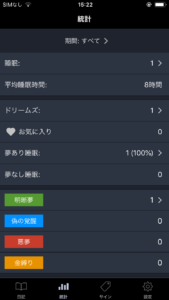
サインを見る
初めに夢日記を記録する際にサインに「ステーキ」と記録しましたがそれらのサインをまとめて見ることができます。
サインは重要なキーワードのようなものですので夢からアイデアを得たい方にとっては定期的に見る事をオススメします。
1.ドリームズのタブバーから「サイン」をタップしてください。
2.サインの画面が表示されますので上部にある「すべて」をタップしてください。
ステーキ(1)と表示されています。
繰り返しのサインは上部にある「繰り返し」をタップすることで見ることができます。
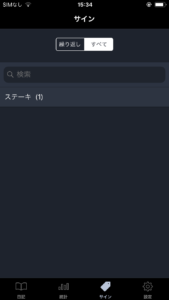
PROモードでできること
ドリームズでは夢日記を記録する事に特化しており無料でも十分に活用することができますが気に入って使っている方にオススメなのがPROモードです!
PROモードでは大事な夢日記をiCloud同期したりヘルスケアとの同期なども行うことができます。
PROモードは月額や年額課金などではなく480円の1回きりの購入でずっとPROモードを使い続けることができます。
iCloud同期
iPhoneやiPadなどiOSデバイスを複数持っている人にとってはPROモードのiCloud同期はとても便利な機能です。
iCloud同期を使うことでiPhoneで記録した夢日記などをiPadでも見ることができます。
パスコードロック
夢には自分の家族や友人との夢など多種多様な夢がありますがそれらの記録を自分以外の人に見られたくないという方にオススメなのが「パスコードロック」機能です。
パスコードロックをかけることで設定したパスワード以外では夢日記を見ることができませんのでプライバシー保護にもなります。
現実チェック
明晰夢という夢を見る人は夢の中の世界をコントロールすることができると言われています。
そういった夢をよく見る人にオススメなのが「現実チェック」です。
現実チェックを行うことのできるリマインダー機能が有効になりますので明晰夢を見る方にとっては必須の機能です。
ヘルスケア
iPhoneにはヘルスケアアプリが内蔵されていますが睡眠時間についてヘルスケアと同期することができます。
ヘルスケアはApple Watchなどを使っている人にとってもよく利用するアプリですので、ヘルスケアで睡眠時間も管理したいという方におすすめの機能です、
PDFなどにエクスポート
ドリームズなどでの夢日記などは全てデータとして扱われていますが夢日記をPDFにエクスポートしたり印刷したりすることができます。
データだけで管理するのは不安だから紙の媒体で印刷したり管理したいという方にもオススメです。
PDFでエクスポートしてGoogleDriveなどにバックアップすることもできます。
PROモードは購入したほうが良いのか
ここまでPROモードの各機能についてご説明しました。
PROモードは480円の一回払で他のアプリにありがちな月額課金などではありませんので、もしドリームズを気に入って使っている人はPROモードの購入をオススメします!
月額課金などでは1ヶ月の無料体験などが行えるアプリが多いですが買い切り型の課金だと無料体験はできませんので、ご紹介したPROモードの機能で魅力的な機能があれば購入するのも良いと思います。
最後に
夢日記を記録するという珍しいアプリ「ドリームズ」について使い方やPROモードなどについてご説明しましたがいかがだったでしょうか?
ドリームズでは夢日記以外にもサイン機能などもありますので使いこなしてみて下さい!
夢日記を記録することで新しい発見などもあるかもしれませんので是非ドリームズを使って夢を記録してみてください!







最近のコメント